- Los archivos CAB de la carpeta Temp de Windows pueden regenerarse debido a un error en el proceso de compresión. También se pueden acumular en las PC servidor dentro de los entornos de red.
- Si se pregunta si puede eliminar archivos CAB en las carpetas temporales de Windows, existen excelentes utilidades de terceros disponibles.
- Los usuarios pueden reparar los archivos CAB que se regeneran en la carpeta Temp de Windows en Windows 10 con el símbolo del sistema y secuencias de comandos por lotes.
- Windows también incluye algunas útiles utilidades integradas para borrar y también para detener archivos CAB en la carpeta Temp de Windows.

La carpeta Temp de Windows incluye un repositorio de archivos temporales. Esa carpeta incluye datos almacenados en caché y configuraciones de inicio para software. Los archivos de datos CAB-xxxx se encuentran entre los que se acumulan en la carpeta Temp.
Muchos archivos CAB pueden acumularse y regenerarse dentro de la carpeta Temp. Ese es especialmente el caso de las PC servidor en entornos de red, que generan una gran cantidad de datos de seguridad y de registro.
La acumulación de archivos CAB puede desperdiciar una cantidad considerable de espacio en el disco duro.
También hay un error del compresor CAB en Windows en el que el proceso de limpieza makecab no comprime los registros CBS.
Cuando surge ese problema, todos o la mayoría restantes disco duro el espacio se puede consumir regenerando archivos CAB. Un usuario dijo esto en un Publicación en el foro de Microsoft:
He tenido casos repetidos en los que un cliente de Windows 7 x64 se queda sin espacio en el disco duro y descubrí que C: WindowsTEMP se está consumiendo con cientos de archivos.
¿Cómo puedo borrar los archivos CAB y corregir el error del compresor?
1. Eche un vistazo a PRTG Network Monitor

PRTG Network Monitor es ideal para los usuarios que necesitan monitorear los archivos CAB que se acumulan en las PC servidor dentro de los entornos de red.
Puede utilizar este potente software para crear una alerta que le notifique si un servidor que aloja un motor de sondeo adicional se ralentiza y establecer el nivel de advertencia del nodo.
Esto asegurará que siempre sabrá a tiempo si los archivos CAB se acumularán en la carpeta temporal.
PRTG es un software de monitoreo de red disponible gratuitamente. Ese software incorpora VMware, impresoras, bases de datos y componentes de monitoreo de sitios web.
Paessler PRTG también incluye monitores de sensor de carpeta y espacio libre en disco WMI. Esos componentes permiten a los usuarios configurar sensores que monitorean unidades de disco o carpetas completas.
La supervisión del sensor de carpetas puede resultar útil para supervisar la acumulación de archivos CAB en la carpeta Temp y el tamaño total de esa carpeta.
Otras funciones útiles de PRTG Network Monitor
- Incorpora más de 10 tecnologías integradas para alertas flexibles
- Sus usuarios pueden utilizar PRTG dentro de los navegadores o con su aplicación de escritorio.
- El diseñador de mapas de PRTG permite a los usuarios configurar mapas en tiempo real para redes
- Las sondas de eliminación de PRTG permiten a los usuarios monitorear redes en diferentes ubicaciones

Monitor de red de PRTG
Administre todos los archivos CAB de sus carpetas temporales fácilmente utilizando esta herramienta automatizada.
2. Borre archivos CAB con CCleaner

Para borrar grandes cantidades de archivos CAB, no busque más que CCleaner. Esa es una de las utilidades de limpieza de disco más eficientes y completas para Windows.
Sus usuarios pueden seleccionar el Archivos temporales dentro de la utilidad de limpieza de disco de CCleaner para borrar rápidamente la carpeta Temp.
CCleaner incluye muchas otras útiles herramientas de mantenimiento del sistema. Sus usuarios pueden reparar los registros de las PC con el limpiador de registro de CCleaner.
Este software también tiene una práctica función Health Check, que es una herramienta de optimización del sistema todo en uno.
Otras funciones útiles de CCleaner
- Incluye un administrador de inicio para deshabilitar los programas de inicio.
- El analizador de disco de CCleaner proporciona una práctica descripción general del almacenamiento en disco
- Los usuarios pueden encontrar y borrar archivos duplicados con la utilidad de borrado de archivos duplicados de CCleaner
- La Complementos del navegador La pestaña en CCleaner permite a los usuarios deshabilitar / habilitar complementos del navegador
⇒ Obtener CCleaner
3. Configurar un archivo por lotes para eliminar archivos CAB y LOG

- Presione las teclas del teclado de Windows y S al mismo tiempo para abrir un cuadro de búsqueda.
- Aporte Bloc en el cuadro de búsqueda.
- Luego haga clic en el Bloc de notas para abrir ese editor de texto.
- Copie el código del archivo por lotes a continuación presionando las teclas de acceso rápido Ctrl y C:
@echo apagado
runas> nul
echo Eliminando archivos Temp ...
del / f C: WindowsTemp *. *
echo Arreglando Windows !!!
del / f C: WindowsLogsCBS * .log
echo Hecho!
pausa - Pegue ese archivo por lotes en el Bloc de notas con la tecla de acceso rápido Ctrl + V.

- Haga clic en el Archivo > Guardar como opción.
- Seleccione Todos los archivos sobre el Guardar como tipo menú desplegable.
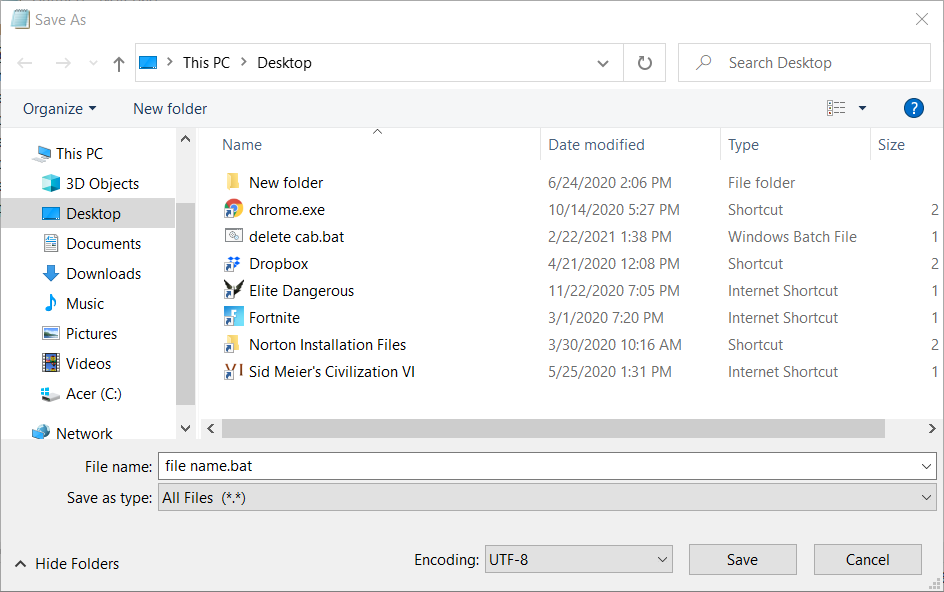
- Ingresar Eliminar cab files.bat como el título del archivo.
- Seleccione para guardar el archivo en el escritorio.
- Haga clic en el Ahorrar botón para confirmar.
- Haga clic con el botón derecho en el archivo por lotes en el escritorio y seleccione Ejecutar administrador para empezar.
4. Ejecute una secuencia de comandos del símbolo del sistema para borrar los archivos CAB y corregir el error del compresor
- Abra la herramienta de búsqueda de Windows.
- Ingresar cmd en el cuadro de búsqueda que se abre.
- Haga clic con el botón derecho en la utilidad Símbolo del sistema para seleccionar el Ejecutar como administrador opción para ello.

- Copie la secuencia de comandos del símbolo del sistema a continuación con la tecla de acceso rápido Ctrl + C:
net stop wuauserv
cd% systemroot%
renombrar SoftwareDistribution SoftwareDistribution.old
rmdir / q / s c: windowstemp
net stop trustinstaller
C:
cd c: windowslogsCBS
del * .cab
del * .log
rem regenerar archivos cab
c: windowssystem32wuauclt.exe / detectnow
net start wuauserv
echo esto es una línea ficticia - Luego, haga clic con el botón derecho en el centro del símbolo del sistema para pegar y ejecutar el script anterior. No es necesario que presione la tecla Intro para iniciarlo.
Nota: Puede aplicar la misma solución manualmente deshabilitando el módulo Instalador de módulos de Windows (a través de la ventana Servicios) y eliminando el archivo Cbspersist_XX.log más antiguo en esta carpeta:
C: WindowsLogsCBS
Después de eliminar el archivo de registro de Cbspersist más antiguo, borre todos los archivos CAB de la carpeta Windows> Temp. Luego reinicie el instalador de módulos de Windows dentro de la ventana Servicios.
5. Activar Storage Sense
- Tipo Sentido de almacenamiento dentro del cuadro de búsqueda de Windows.
- Haga clic en Activar Storage Sense para abrir la ventana directamente debajo.
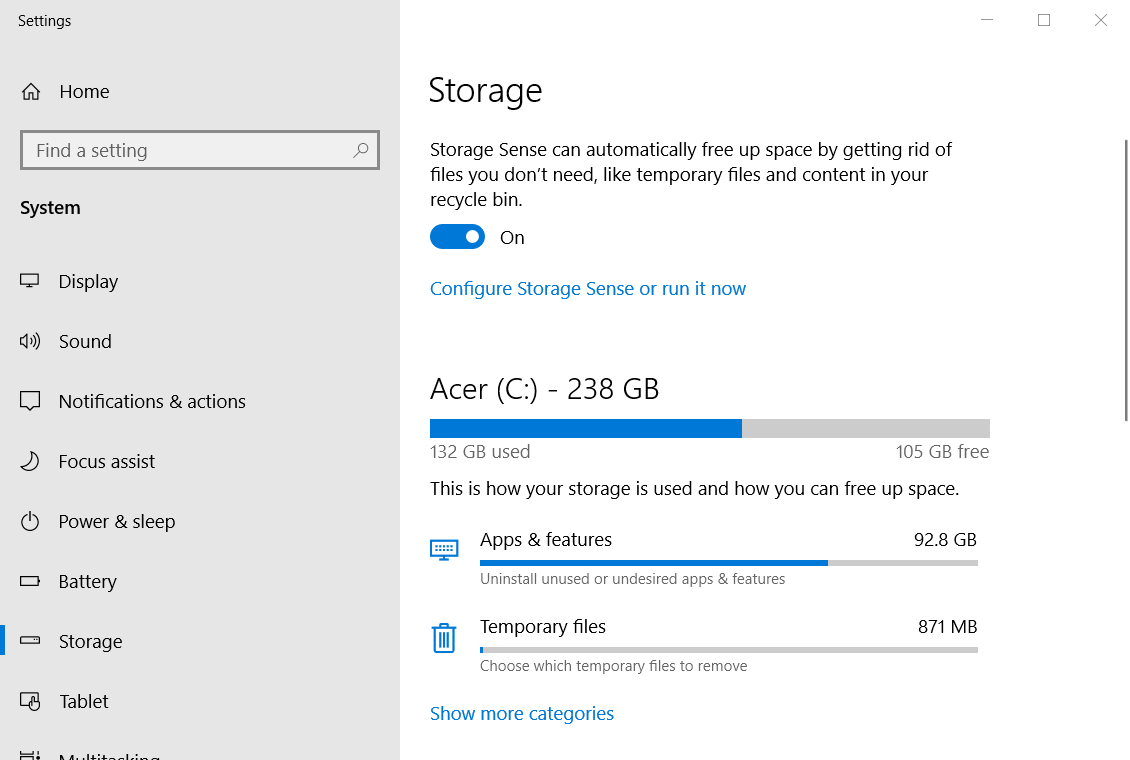
- Haga clic en el Configure Storage sense o ejecútelo ahora opción.

- Alternar el Sentido de almacenamiento opción a En.
- Haga clic con el botón derecho en el archivo por lotes en el escritorio y seleccione Ejecutar administrador para ejecutarlo.
Entonces, así es como puede eliminar archivos CAB en la carpeta Temp y resolver el problema del error del compresor que los regenera para liberar espacio en el disco.
Sin embargo, asegúrese de eliminar solo los archivos CAB dentro de la carpeta Temp. Nuestra Guía para liberar espacio en el disco duro proporciona más consejos para limpiar discos duros.
Preguntas frecuentes
Los archivos CAB son archivos de datos de contenedor para operaciones de Windows, como instalando actualizaciones.
Sí, es completamente seguro borrar archivos CAB temporales dentro del Temperatura de Windows carpeta.
Puede abrir y ver archivos CAB haciendo clic derecho sobre ellos y seleccionando Abierto en el menú contextual del Explorador de archivos. Nuestra Extraer artículo CAB proporciona detalles sobre cómo extraer archivos CAB.
![5 mejores mapeadores de topología de red [mapa de red en tiempo real]](/f/8a20ae9687240a6e57365ef7fa9642c1.jpg?width=300&height=460)
![Solarwinds no recibe syslog [Guía de solución de problemas]](/f/70cbb516fda021d38275edd8679065fa.jpg?width=300&height=460)
